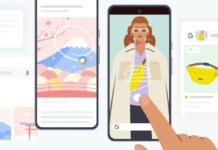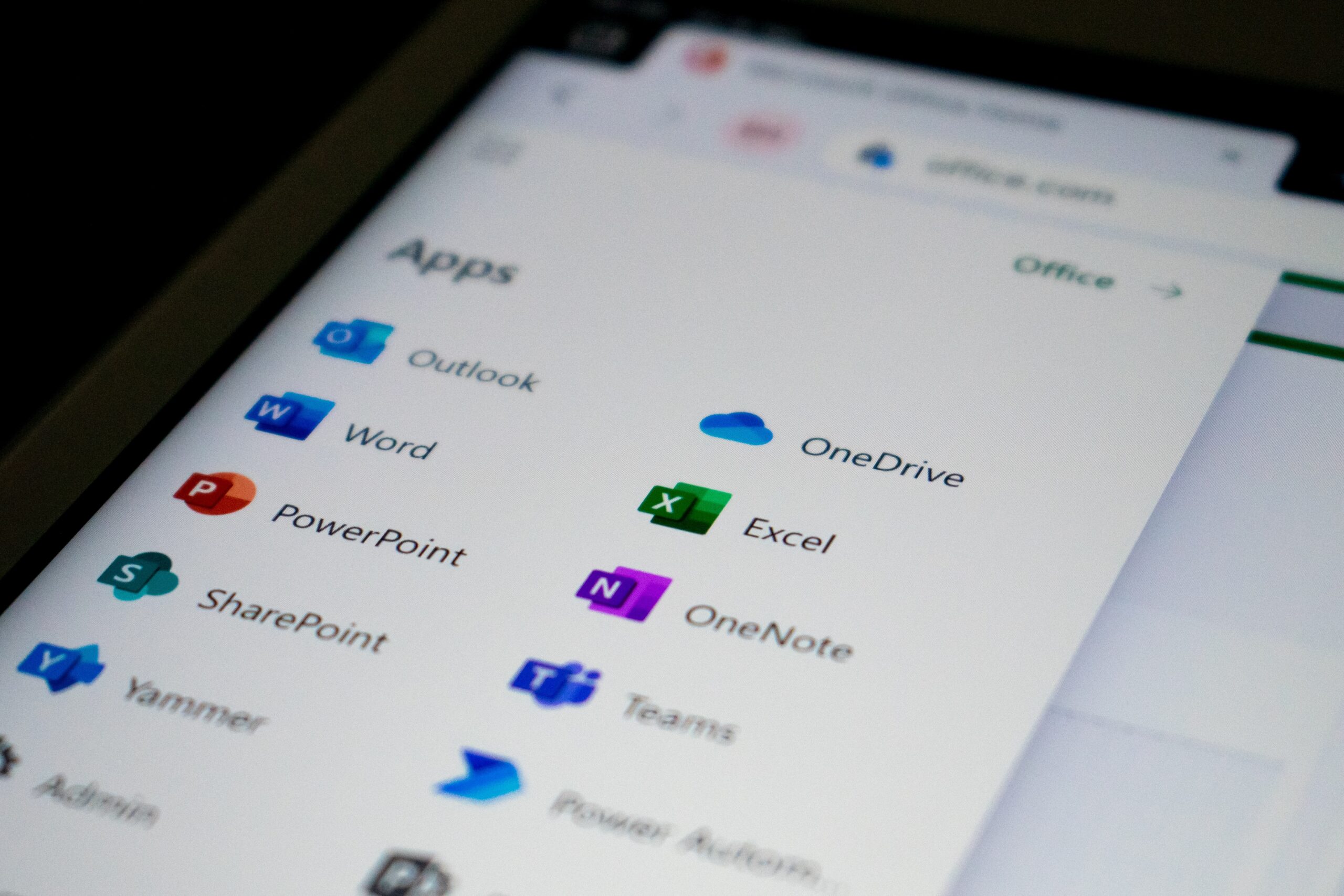Dankzij het WPAD-mechanisme kan je snel een proxy server configureren voor je netwerk. De functie staat standaard ingeschakeld in Windows 10. Die automatische proxyconfiguratie bespaart je werk uit, maar er zijn ook risico’s verbonden aan het gebruiksgemak.


Stap 1 / Proxy-server
Wat is een proxy-server juist? Voor de bedrijven en scholen die het gebruiken, fungeert de proxy-server als een sluis tussen het internet en de toestellen in hun organisatie: in plaats van informatie van het internet die rechtstreeks terecht komt op een computer, passeert de data eerst langs de proxy-server. Een van de belangrijkste redenen om van die proxy-servers gebruik te maken is het tegenhouden van bepaalde internetinhoud. Soms is een dergelijke server ook nodig om voorbij een firewall te komen. Met automatische proxy-configuratie kan je een groot aantal toestellen tegelijk koppelen aan een proxy-server, zonder dat je deze één per één moet afstellen.


Stap 2 / Standaard
Automatische proxy-configuratie is handig voor scholen en bedrijven, maar voor particuliere gebruikers is de functie van weinig nut en veroorzaakt het onnodige risico’s. WPAD op zich is geen probleem, bijna elk besturingssysteem maakt er op een of andere vorm gebruik van: je vindt het op macOS, Linux, Chrome OS en iOS terug. Waar het schoentje wel wringt, is het feit dat WPAD op deze systemen standaard uitgeschakeld staat. Bij Windows is dat omgekeerd: automatische proxy-configuratie staat voor elke gebruiker standaard aan.


Stap 3 / Het gevaar
Omdat WPAD in Windows ingeschakeld is, zal elke pc automatisch op zoek gaan naar een proxy-server wanneer hij koppelt met een bepaalde verbinding. Ook wanneer je computer verbinding maakt met een publieke netwerk in de luchthaven op of op café. Meestal geeft dit geen probleem, maar de situatie biedt cybercriminelen mogelijkheden om je data te stelen. Zij kunnen een bedrieglijk openbaar netwerk opzetten met bijhorende proxy-server. Wanneer je computer een verbinding legt met dit netwerk en automatisch je toestel instelt op die server, onderscheppen ze zo, zonder dat je er weet van hebt, de informatie die je via je computer verstuurt.


Stap 4 / Uitschakelen
Ben je geen regelmatige gebruiker van proxy-servers, dan is het beter om de functie uit te zetten op je pc. De Web Proxy Auto-Discovery-functie is snel aan te passen. Je opent Instellingen in Start en gaat via Netwerk en internet naar het onderdeel Proxy, helemaal onderaan de lijst. Hier moet je de slider bij de optie Instellingen automatisch detecteren naar Uit schuiven. Bij Windows 7 doe je dit in het Configuratischerm: via Netwerk en internet open je het venster Internetopties, ga je naar het tabblad Verbindingen en klik je op LAN-instellingen. Verwijder het vinkje bij Instellingen Automatisch detecteren en bevestig de verandering.